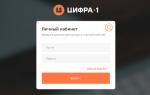Многие владельцы компьютеров сталкиваются с проблемой, когда в их любимой игре World of Tanks случается просадка кадров. Многие начинают сразу же пытаться удалять и переустанавливать игру, но результата это не меняет, и игра все также продолжает притормаживать. Сейчас мы с вами попытаемся узнать, почему низкий fps в World of Tanks.
Первая причина, возможно устаревшие драйвера видеокарты, которые требуется обновить
Обратитесь на официальный сайт вашего видеоадаптера Intel, AMD, NVIDIA, и скачайте новую версию драйверов, установите их и попробуйте запустить игру снова.
Низкий FPS наблюдается чаще всего на компьютерах со встроенным графическим адаптером, хоть World of Tanks и рассчитана на работу со встроенными видеокартами Intel или AMD, следует помнить, что они «съедают» часть оперативной памяти под графические нужды. Если у вас допустим всего 2 Гб оперативной памяти, а на графику отводится 40-50% — это послужит причиной понижения кадров в секунду. Для этого в утилите графического адаптера, переставьте ползунок на
«Производительность» - это должно уменьшить количество графической памяти, и увеличить оперативную память для игры
Большое проседание кадров случается в ноутбуках с комбинированным дискретным видеоадаптером. Таким образом, для операционной системы Windows используется встроенное графическое ядро, а под игры идет переключение между дискретной видеокартой, для большей производительности.
Бывает так, что лоунчер игры не успевает или игнорирует такое переключение и игра запускается на встроенном видеоядре, при этом в самом бою показатели FPS оставляют желать лучшего. Для этого вам тоже необходимо в настройках переключить в режим максимальной производительности, отключив встроенную видеокарту
Низкий FPS наблюдается на крайне устаревших графических адаптерах. Для комфортной игры в Мир Танков требуется видеоадаптер с 1 Гб видеопамяти и 128-битной шиной, желательно с быстрой памятью типа GDDR5.
Если же у вас нет возможности заменить видеокарту попробуйте «поиграться» с настройками настроить графику на минимальные показатели.
Еще одна причина почему низкий fps в World of Tanks, это то что в вашей системе возможно идут какие-то процессы, например, проверка на вирусы, а вы одновременно играете в игру, то это заметно снижает производительность вашего ПК и «сажает» кадры.
Выгрузите все лишние процессы из оперативной памяти и не делайте проверку на вирусы во время игры. Если же случилось так, что ваш компьютер заражен вирусами, следует провести полную очистку и удаление и попробовать запустить игру снова.
Существует много способов улучшить работу игр на не самом слабом компьютере. Далее мы рассмотрим их в порядке от простых к сложным и расскажем, что делать, если World of Tanks тормозит.
Простое решение тормозов в World of Tanks
- Скачайте и запустите всемирно известный CCleaner (скачать по прямой ссылке) - это программа, которая очистит ваш компьютер от ненужного мусора, в результате чего система станет работать быстрее после первой же перезагрузки;
- Обновите все драйверы в системе с помощью программы Driver Updater (скачать по прямой ссылке) - она просканирует ваш компьютер и обновит все драйверы до актуальной версии за 5 минут;
- Установите программу WinOptimizer (скачать по прямой ссылке) и включите в ней игровой режим, который завершит бесполезные фоновые процессы во время запуска игр и повысит производительность в игре.
Освободить место на диске
Прежде чем переходить к активным действиям нужно убедиться, что на компьютере есть хотя бы 10-15 Гб свободного места на жестком диске, на который установлена операционная система.
Обычно это диск «C». Этот минимальный запас необходим для того, чтобы система могла без каких-либо проблем создавать временные хранилища файлов World of Tanks, кэши и так далее.
И убедитесь, что на вашем жестком диске достаточно места для нормальной работы игры.
Отключить ненужные программы
Каждая программа, которая запущена в ОС, занимает определенный процент оперативной памяти и загружает процессор. Убедиться в этом легко, достаточно просто открыть диспетчер задач с помощью сочетания клавиш Ctrl+Alt+Del:

Если в компьютере установлен не самый мощный процессор, а оперативной памяти меньше 8-16 Гб, то перед запуском World of Tanks нужно отключить ненужные программы. Например, Skype, Discord, Telegram, Google Chrome и так далее.
Отключить оверлеи
Речь идет о тех программах, которые способны отображать свой интерфейс поверх игры. Часто на компьютере есть такие - Fraps, Steam, Origin и так далее. Даже когда оверлей скрыт, он обрабатывается компьютером, снижая FPS в World of Tanks.
Поэтому все оверлеи нужно отключить. Почти всегда это можно сделать в настройках программы без необходимости ее удаления. Например, оверлей Steam, легко отключается через меню:

Обновить драйвера видеокарты, скачать драйвера для World of Tanks
Вне зависимости от того, какая видеокарта стоит в системном блоке, ее драйвера нужно поддерживать в актуальном состоянии. Поэтому перед запуском World of Tanks следует зайти на сайт производителя и проверить, не вышли ли новые драйвера:
После установки драйвера следует перезагрузить компьютер, чтобы исключить возможность сбоев. Также стоит учитывать, что для многих старых видеокарт новые драйверы уже не выходят.
Для некоторых игр производители видеокарт выпускают специально оптимизированные драйвера. Поищите таковые в разделе новостей о World of Tanks - обычно мы про них пишем. Также можно посмотреть на сайте производителей видеокарт.

Изменить параметры электропитания
По умолчанию в компьютере установлен сбалансированный режим электропитания, который, а в некоторых ноутбуках, в целях увеличения времени работы, и вовсе установлена экономия энергии.

Это не дает компьютеру раскрыть свой потенциал в World of Tanks полностью, поэтому первым делом нужно открыть панель управления, которую можно найти с помощью поиска. После нужно сделать следующее:
- Выбрать режим просмотра «Мелкие значки»;
- Кликнуть на «Электропитание»;
- На экране найти опцию «Настройка схемы электропитания», кликнуть на нее;
- Кликнуть на «Изменить дополнительные параметры питания»;
- В открывшемся окне найти выпадающий список;
- В списке выбрать «Высокая производительность»;
- Нажать кнопку «Применить», затем кликнуть «ОК».
Включить режим производительности Nvidia
После установки драйвера для видеокарты от компании Nvidia можно ускорить работу World of Tanks с помощью режима производительности. Это немного упростит графику в игре, но повысит FPS. Обратите внимание, что этот метод доступен только в случае, если у вас видеокарта с чипом от Nvidia. Вот как это сделать:
- В нижнем правом углу экрана, в трее, нажать правой кнопкой мыши на иконку «Настройки NVIDIA»;
- В открывшемся окне справа выбрать вкладку «Параметры 3D»;
- Нажать на опцию «Регулировка настроек изображения с просмотром»;
- Справа поставить флажок напротив «Пользовательские настройки с упором на:»;
- Передвинуть «ползунок», который находится ниже, в крайнюю левую позицию «Производительность»;
- Снизу нажать на кнопку «Применить».

Далее необходимо запустить World of Tanks и убедиться, что все отображается корректно. Если возникают проблемы, то нужно вместо «Пользовательские настройки с упором на:» выбрать «Настройки согласно 3D-приложению».
Отключить эффекты Windows
Если World of Tanks работает не в полноэкранном режиме, а в окне, в том числе и без рамки, то повысить FPS можно, если отключить эффекты Windows. Для этого нужно проделать следующие действия:
- Открыть «Проводник»;
- В открывшемся окне перейти на вкладку «Визуальные эффекты»;
- Поставить флажок напротив опции «Обеспечить наилучшее быстродействие».

При необходимости на последнем шаге можно выбрать опцию «Особые эффекты». В таком случае можно самостоятельно выбрать, какие эффекты оставить, а какие - отключить.
Увеличить файл подкачки, если не хватает оперативной памяти для World of Tanks
Чтобы компенсировать недостаток оперативной памяти, можно увеличить файл подкачки. Это позволит системе хранить часть необходимых World of Tanks данных прямо на жестком диске. Вот что нужно сделать:
- Открыть «Проводник»;
- Правой кнопкой нажать на «Этот компьютер» (или «Мой компьютер»);
- В контекстном меню кликнуть на «Свойства»;
- В открывшемся окне слева нажать на «Дополнительные параметры системы»;
- В открывшемся окне перейти на вкладку «Дополнительно»;
- В разделе «Быстродействие» нажать на кнопку «Параметры...»;
- В открывшемся окне перейти на вкладку «Дополнительно»;
- Снять флажок с параметра «Автоматически выбирать объем файла подкачки» (если есть);
- Поставить флажок напротив опции «Указать размер»;
- В текстовых полях «Исходный размер (МБ):» и «Максимальный размер (МБ):» указать в мегабайтах значение, равное половине объема оперативной памяти.
Например, если в системном блоке установлена «плашка» на 4 Гб, то есть 4192 Мб, в поля выше нужно вписать число 2048. Можно сделать файл подкачки больше, но никакого прироста это не даст.

Следует понимать, что файл подкачки эффективен только тогда, когда системе не хватает оперативной памяти. Если компьютер имеет 8-16 Гб, то файл подкачки практически не используется. А при использовании SSD-диска в качестве системного наличие файла подкачки и вовсе может замедлить производительность World of Tanks, поэтому не следует бездумно задавать большое значение файла подкачки.
Еще больше ухудшить графику в World of Tanks (режим «картошки») - выключить сглаживание и т.п.
Если World of Tanks запускается, но сильно тормозит, то перед началом всех процедур следует снизить графику до минимума через настройки игры. Если это не помогло, то придется прибегнуть к помощи сторонних программ для настройки видеокарты:
- для видеокарт от Nvidia;
- для видеокарт от AMD.
Загрузив программу, запускаем ее. В случае с NVIDIA Inspector нужно запускать файл nvidiaProfileInspector.exe, а не nvidiaInspector.exe. Сверху, в строке «Profiles:» можно выбрать любую игру, которая поддерживается драйверами Nvidia.

Ниже представлены все доступные настройки. Их много, но для того, чтобы ухудшить графику в игре до «картофельной», вполне достаточно всего нескольких, которые находятся в разделе «Antialiasing».
Наибольший прирост производительности дает изменение этих двух параметров:
- Texture filtering - LOD bias;
- Antialiasing - Transparency Supersampling.
Каждая из этих настроек имеет разные значения. Некоторые из них могут делать картинку в World of Tanks неудобоваримой, поэтому следует попробовать разные комбинации значений, которые дают более-менее сносное играбельную картинку.

В случае с RadeonMod все аналогично: нужно найти настройки, отвечающие за отображение текстур и снижать их до тех пор, пока FPS в игре не станет достаточно высоким.
Как разогнать видеокарту для World of Tanks
Все, что связано с «разгоном», направлено на увеличение производительности, но это довольно обширные темы, о которых в двух словах рассказать сложно. К тому же это всегда довольно рисковое дело. Если что, мы вас предупредили.
Чтобы добиться большего значения FPS в World of Tanks, сначала можно попробовать разогнать видеокарту. Самый простой способ сделать это - воспользоваться встроенными функциями ПО от производителя видеокарты.

Например, в комплекте с некоторыми видеокартами от GIGABYTE поставляется программа Graphics Engine, в которой есть несколько уже готовых профилей разгона. Это позволяет выжать из видеокарты 5-10 дополнительных кадров в секунду.
Если программы от производителя нет, то всегда можно воспользоваться универсальным решением - . Это одна из лучших программ для разгона, в ней множество разных настроек.

Но тут придется все настраивать вручную. Повышать следует в первую очередь частоту самого видеочипа («Core Clock») и частоту памяти видеокарты («Memory Clock»). Слева находятся базовые значения этих параметров. Справа отображаются температура и увеличение вольтажа - эти характеристики позволяют следить за «здоровьем» видеокарты.
При повышении частоты возрастает нагрев видеокарты. Если температура переходит отметку в 85 градусов, то следует увеличить скорость оборотов вентиляторов («Fan Speed»). Если температура повысилась до 100 градусов, то следует немедленно прекратить разгон, иначе чип может расплавиться. Мощный «разгон» требует водяного охлаждения, поэтому не следует повышать частоты более чем на 10%.
Разогнать процессор
В то время как «разгон» видеокарты вполне осуществим прямо в Windows, для того, чтобы улучшить работу процессора и тем самым увеличить быстродействие World of Tanks, придется лезть в «Биос».
Геймерский «разгон» процессора обычно предполагает увеличение процессорного множителя (Core Ratio). Сделать это можно далеко не на каждом процессоре, а только на том, где этот множитель разблокирован. Обычно такие процессоры помечаются особым образом. Например, компания Intel использует маркировки «K» и «X‘. То есть, например, i7-4790 нельзя разогнать с помощью множителя, а вот i7-4790K - вполне.

Но как узнать точное название модели процессора? Проще всего воспользоваться программой . Запустив ее, нужно открыть вкладку «CPU» и посмотреть на самую первую строчку - «Name». Это и есть название процессора. Кстати, там же можно увидеть из сам множитель. Он в разделе «Clocks», в строке «Multiplier». Если процессор поддерживает «разгон», то этот множитель можно изменить.
Чтобы изменить коэффициент Core Ratio, нужно сначала попасть в оболочку BIOS. Для этого нужно нажать особое сочетание клавиш во время загрузки компьютера (до того, как появится экран Windows).

Сочетание может различаться в зависимости от материнской платы. Часто BIOS можно вызвать с помощью клавиши «F8» или «Del». На экране «Биоса» нужно найти раздел, посвященный процессору. Тут тоже все сложно, так как оболочек у BIOS много. Практически каждый производитель материнский плат использует свою собственную, поэтому без знания английского языка найти нужное место не так-то просто.
Изменять множитель нужно постепенно, повышая его на 2. После каждого изменения следует перезапускать компьютер и тщательно проверять работоспособность и температуру процессора. Если она становится выше 80 градусов во время игры, то нужно немедленно выключить World of Tanks, перезагрузить компьютер, зайти в BIOS и снизить значение Core Ratio. Иначе процессор может сгореть.
На статистику игрока в «Мире танков» влияют три критерия: «прямота» рук, высокий FPS и низкий пинг. Причем если один из критериев не соответствует «нормам», то статистика неуклонно катится вниз. Если человек не умеет играть в World of Tanks, то со временем он может научиться играть лучше. Но статистика аккаунта уже будет испорчена. В связи с этим и возникает огромное количество твинков – вторых аккаунтов игроков. «Кривизна» рук – это поправимое дело. Чтобы научиться играть, достаточно уметь анализировать свои ошибки и смотреть больше видеообзоров и гайдов от опытных пользователей. Пинг напрямую зависит от качества вашего интернета. А вот на FPS влияет множество факторов. Как поднять ФПС в World of Tanks?
ФПС (FPS) – это параметр, отражающий частоту обновления кадров в секунду. По сути, чем больше FPS, тем комфортнее играть. Но для игры хватит и 24 кадров в секунду. Правда, при эффектных взрывах FPS может просесть, и игра начнет зависать и подтормаживать. Поэтому, если у вас низкий FPS, вам нужно обязательно проделать определенную работу по его повышению. С ФПС ниже 24 можно играть, но торможение интерфейса приведет вас к сливу. Собственно говоря, вы не сможете вовремя выстрелить или повернуть танк.
Пожалуй, стоит сказать, что ФПС зависит от характеристик вашего компьютера и настроек. Владельцы игровых ПК не беспокоятся и даже не знают, что такое низкий игровой FPS. А вот владельцы ноутбуков и слабых машин с каждым патчем борются с увеличением частоты кадров. Компания «Варгейминг» взяла курс на улучшение графической составляющей игры, введя новые HD-модели танков и переведя клиент на движок Havoc. Это привело к значительному проседанию FPS в игре. Большинству игроков пришлось отказаться от улучшенной графики и отключить все эффекты для комфортной игры.
Инструкция по увеличению FPS в игре World of Tanks
Первым делом рекомендуется установить новые драйвера на видеокарту. К примеру, Nvidia (сайт http://nvidia.ru) практически каждые две недели обновляет драйвера для своих видеокарт. Зайдите на официальный сайт производителя своей видеокарты и скачайте последний пакет драйверов. После их установки перезагрузите компьютер и снова запустите клиент с игрой. Прирост производительности при обновлении драйверов будет обязательно.
Если у вас мало оперативной памяти, то увеличьте файл подкачки и перенесите игру на локальный диск С. Когда игра находится на одном диске с операционной системой, файлы игры быстрее подгружаются, и тем самым возрастает FPS.
Когда эти два шага сделаны, пора перейти к настройке клиента. Открываем клиент игры «Мир танков» и заходим в настройки. На первой же вкладке «Игра» отключаем пункты «Эффект оптики в снайп. режиме» и «Динамическая камера», ставим галочку рядом с «Использовать серверный прицел».

Затем открываем вкладку «Графика» и переходим в «Расширенные». Первым делом выбираем один из параметров качества графики. В этом пункте придется экспериментировать, начиная с самого минимального качества.

Отмечаем «стандартную графику» и отключаем все эффекты в снайперском режиме. Это поможет увеличить FPS при выстреле из орудия в снайперском прицеле.

После этого снимаем галочки с пунктов, указанных на картинке ниже. Отключив траву, эффекты и следы от гусениц, вы значительно увеличите FPS в игре. В последнем патче появилась возможность отключить прозрачность листвы, что привело к росту FPS на 15-20%. Обязательно снимите галочку с этого пункта.

Если и после этих шагов игра продолжает тормозить, то скачиваем утилиту WoT Tweaker, которая позволяет отключать эффекты в игре и оптимизировать файлы клиента. Утилита WoT Tweaker простая в управлении, и проблем с ней у вас не возникнет. Рядом с каждым эффектом имеются две иконки для отключения/включения эффектов.

Помните, что на FPS также влияют определенные моды. К примеру, «умная» мини-карта, навороченный футуристический прицел и маркеры прочности в «ушах» снижают ФПС больше всех. При низкой частоте обновления кадров от данных модов лучше отказаться.
Как поднять ФПС в WoT? Если данный вопрос вас все еще терзает, то вы можете установить специальные сжатые текстуры танков, а также мод убирания тумана и дыма с карт. Намного полезнее будет загрузить сжатые шкурки с зонами пробития.
FPS (frames per second ) - количество кадров в секунду, т.е. частота смены кадров.
Другими словами, это насколько часто обновляется картинка в игре. Чем выше это значение, тем комфортней игра.
Количество кадров в секунду в бою отображается в правом нижнем углу. Отключить данную функцию можно в разделе Графика игровых настроек .
Существует мнение, что значение количества кадров в секунду зависит от скорости интернета либо загруженности сервера. Это мнение ошибочно, так как этот показатель зависит преимущественно от производительности компьютера.
Если у вас низкий FPS, следуйте приведённым ниже инструкциям.
Ноутбук с двумя графическими адаптерами
Многие современные ноутбуки имеют на своем борту два видеоадаптера - интегрированный и дискретный. По умолчанию графика всегда обрабатывается на низкопроизводительном интегрированном графическом ядре, поэтому, корректно переключив обработку на дискретный адаптер, можно значительно увеличить FPS и даже качество изображения.
Если у вас видеокарта NVIDIA:
1. Откройте «Панель управления NVIDIA». Сделать это можно, щёлкнув правой кнопкой мыши по Рабочему столу и выбрав соответствующий пункт из выпадающего меню:
2. Выберите пункт «Управление параметрами 3D».
3. Перейдите на вкладку «Программные настройки».
4. В п.1 «Выберите программу для настройки» добавьте программу, которую вы используете для игры (браузер, Standalone Flash Player, клиент).Примечание: для Firefox необходимо добавить plugin_container.exe вместо firefox.exe. Он находится в папке установки Firefox (по умолчанию C:\Program Files (x86)\Mozilla Firefox\ ) .
5. В п.2 «Выберите предпочтительный графический процессор для этой программы» в выпадающем списке выберите «Высокопроизводительный процессор NVIDIA».
6. Нажмите кнопку «Применить» и закройте панель управления.

Если у вас видеокарта ATI/AMD:
1. Откройте Catalyst Control Center. Сделать это можно, щёлкнув правой кнопкой мыши по Рабочему столу и выбрав один из пунктов в выпадающем меню:
2. На вкладке «Питание» выберите «Глобальные параметры переключаемой графики».
3. Из выпадающего списка под выбранным способом электропитания выберите «Максимальная производительность»:

Настройка драйвера видеокарты
Для видеокарт NVIDIA : клик правой кнопкой мыши на рабочем столе → «Панель управления NVIDIA» → «Параметры 3D» → «Регулировка настроек изображения с просмотром». Выставьте ползунок на «Пользовательские настройки» с упором на Производительность. Нажмите «Применить» → «ОК».
Для видеокарт ATI /AMD : клик правой кнопкой мыши на рабочем столе → AMD Catalyst Control Center → «Стандартные параметры» → «Применять пользовательские настройки». В окне выставьте ползунок на «Производительность». Затем выберите вкладку «Уровень детализации множественных отображений» → ползунок влево → «Производительность». Нажмите «Применить» → «ОК».
Вертикальная синхронизация
Отключение вертикальной синхронизации в настройках видеокарты может привести к уменьшению input-лага. Для этого выполните следующие действия:
- Перейдите в панель управления видеокарты (см. инструкции выше).
- Найдите меню настроек 3D-графики (также может называться «Параметры графики», «Параметры 3D-приложений» или подобным образом).
- В списке настроек найдите соответствующий синхронизации пункт: «Вертикальная синхронизация» / «Вертикальный синхроимпульс» / «Синхронизация».
- Отключите вертикальную синхронизацию.
Помните, что выключение вертикальной синхронизации скажется на графических настройках всех ваших игр, запускаемых в этой операционной системе. Все они будут запускаться без вертикальной синхронизации.

Это вопрос беспокоит многих игроков и все они ищут решения данной проблемы. Есть несколько способов поднять фпс и сейчас мы их изучим.
Большая нагрузка от игры ложится на видеокарту и чтоб максимально оптимизировать нагрузку. Можно установить несколько программ, которые существенно помогут поднять фпс.
Для начала установите очень хорошую программу wot tweaker. Эта программа отключает все лишние спецэффекты.
Установив программу, вы сможете отключить следующие спецэффекты:
- дым из выхлопной трубы
- дым от уничтоженных танков
- дым и пламя при выстреле
- эффекты взрывов снарядов
- эффект попадания в танк
- эффект уничтожения танка
- эффект попадания в объекты
- эффекты разрушения объектов
- эффект движения деревьев
- отображение облаков
Эта программа самая важная в оптимизации игрового клиента.
Игра может потерять немного в красоте, но выбирать не приходится.
Установка сжатых текстур может занять от нескольких минут до нескольких часов, но это того стоит.
После этого еще установим мод, который убирает туман. После установки данного мода с карт исчезнет туман, что подымет видимость на дальние дистанции и в снайперском режиме пропадут подвисания.
Еще одним немаловажным шагом будет установка .
Эти ангары не очень красивы, зато быстрее прогружается ангар.
Также произведем настройки в самой игре.
В настройках оставим на максимуме только максимальную дальность видимости, все остальное выставляем на минимум.